- Herinnering
- Safari geschiedenis
- Safari-bladwijzer
- Video's
- Muziek
- Contacten
- Agenda
- App Date
- SMS
- iMessage
- Opmerkingen
- Document
- Foto's
Beste manieren om iTunes te repareren, synchroniseert muziek niet met iPhone [Bewezen methoden]
 Bijgewerkt door Boey Wong / 05 juli 2022 15:40
Bijgewerkt door Boey Wong / 05 juli 2022 15:40Als een van de meest populaire mobiele telefoons ter wereld, is iPhone nu meer dan een eenvoudige mobiele telefoon voor gebruikers. Ze kunnen overal met hun telefoon naar muziek luisteren, films kijken, games spelen, werken en meer met hun telefoon in plaats van thuis een computer te gebruiken.
Onlangs blijven sommige gebruikers soortgelijke vragen stellen, zoals muziek die niet naar de iPhone wordt overgezet, iTunes geen nieuwe muziek synchroniseert met de iPhone en meer. Luisteren naar muziek is een van de belangrijkste functies van de iPhone vanwege het gemak en de geluidskwaliteit, het kan frustrerend zijn als je met dit probleem wordt geconfronteerd.
Eigenlijk hebben ze dezelfde oorzaken en oplossingen. Hier in dit bericht laten we je er alle details over zien.
![Beste manieren om iTunes te repareren, synchroniseert muziek niet met iPhone [Bewezen methoden]](https://www.fonelab.com/images/ios-transfer/fix-itunes-wont-sync-music-to-iphone.jpg)

Gidslijst
Deel 1. Waarom iTunes geen muziek synchroniseert met iPhone
U moet aan een aantal vereisten voldoen als u muziek van iTunes naar iPhone wilt synchroniseren. U kunt dus ook de mogelijke redenen vinden om deze fout te veroorzaken.
1. Systeemstatusfout.
2. Internetverbinding mislukt.
3. Verouderde iOS, macOS.
4. Onjuiste datum en tijd.
5. Je hebt niet genoeg opslagruimte op de iPhone.
Sommige hiervan zijn enkele, en situaties kunnen verschillen van verschillende apparaten. U kunt echter de onderstaande oplossingen vinden om fouten op te lossen, zoals iTunes synchroniseert geen muziek met iPhone of anderen.
Deel 2. iTunes repareren synchroniseert muziek niet met iPhone
Er is altijd een manier als er een probleem is. Als je wilt repareren dat iTunes geen muziek naar de iPhone maakt, kun je de 5 bewezen en effectieve methoden hieronder bekijken.
Optie 1. Start de iPhone opnieuw
Door apparaten opnieuw op te starten, kunnen de meeste fouten gemakkelijk worden opgelost. In dit geval kunt u ook proberen de iPhone opnieuw op te starten om dit probleem op te lossen. Je hebt 2 opties.
Optie 1. Ga naar Instellingen > Algemeen, scrol omlaag om te tikken op Afsluiten knop.
Optie 2. Gebruik de combinatieknoppen om de iPhone uit te schakelen en houd vervolgens de aan/uit-knop ingedrukt om hem weer in te schakelen.
Voor iPhone met Face ID: indrukken en loslaten volume omhoog knop en vervolgens de Volume omlaag knop. Houd de energie totdat u de schuifregelaar ziet verschijnen.
Voor iPhone met home-knop: Houd beide ingedrukt home knop en energie knop samen totdat u de schuifregelaar ziet.
Optie 2. Systeemstatus controleren
U moet controleren of de service in uw land of regio nog steeds werkbaar is of niet. Als dit niet het geval is, kunt u de functie niet meer gebruiken.
Open een browser en zoek de Apple-systeemstatus. Klik zorgvuldig op het selectievakje Apple Music.
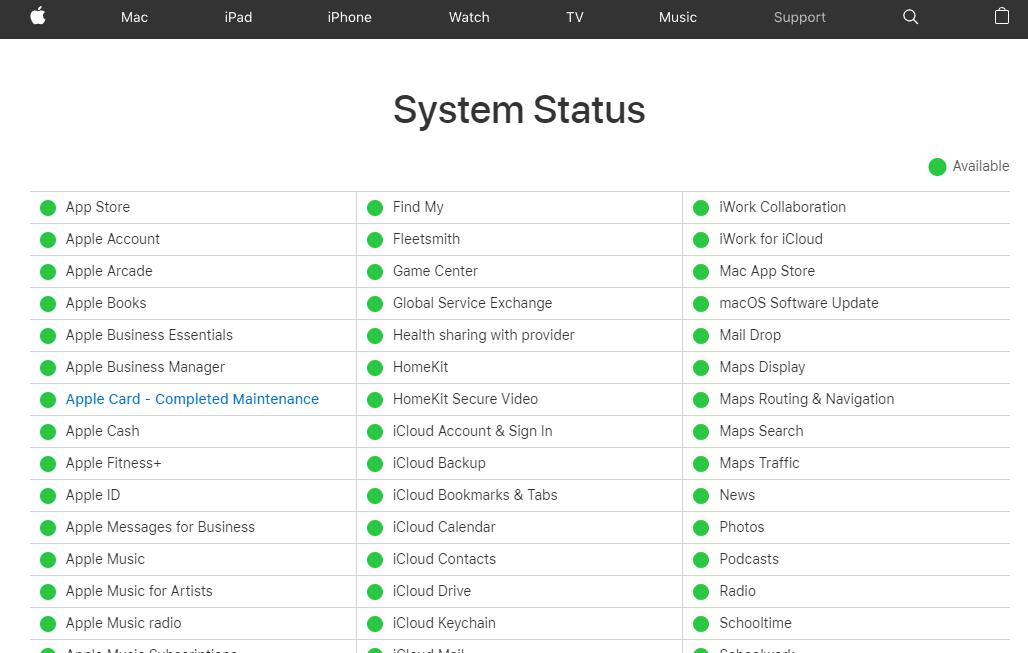
Als Apple Music hier beschikbaar is, gaat u naar de volgende oplossing.
Optie 3. Datum en tijd aanpassen
De verkeerde datum en tijd kunnen fouten op de iPhone veroorzaken. U moet dus controleren of uw datum en tijd correct zijn en deze correct instellen. Hier is hoe het aan te passen.
Stap 1Ga naar Instellingen > Algemeen > Datum en tijd.
Stap 2Tik en schakel in Automatisch instellen.
Ten slotte kan de iPhone de juiste tijd via het netwerk krijgen en bijwerken voor uw tijdzone.
Optie 4. Update iOS/macOS/Windows
Apple blijft iOS, iPadOS, macOS en anderen updaten om bugs op te lossen en de meest voorkomende fouten op hun apparaten te voorkomen. Het wordt aanbevolen om uw apparaat op tijd bij te werken naar de nieuwste versie. Het is handig om enkele fouten op te lossen, zoals iTunes synchroniseert geen muziek met iPhone en andere.
update iOS: Ga naar Instellingen > Algemeen > software bijwerken. En je kunt ook inschakelen Automatische updates om uw iOS automatisch up-to-date te houden.
MacOS bijwerken: Klik op Apple-menu > System Preferences. > Update nu or Waardeer nu op.
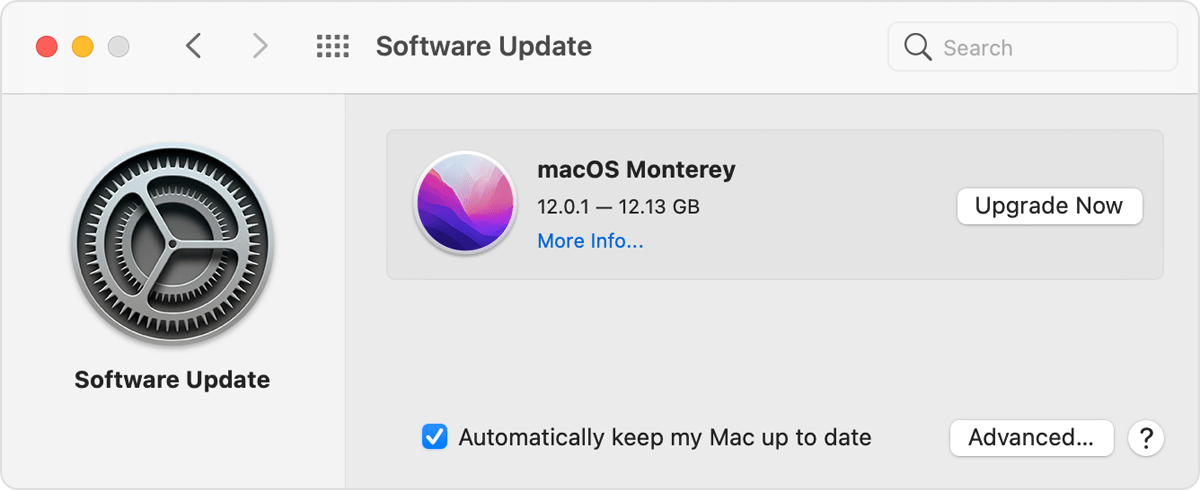
Windows-besturingssysteem bijwerken: Ga naar Start > Instellingen > Update en beveiliging > Windows update > Controleren op updates.
Optie 5. Wis iPhone-opslag
Als er niet genoeg ruimte op de iPhone is, kunt u nergens muziek naar de iPhone synchroniseren. Het is tijd om ongewenste gegevens van de iPhone te wissen.
Je kan gaan naar Instellingen > Algemeen > iPhone-opslag om het gegevenstype te zien dat uw opslagruimte in beslag neemt. Dan kunt u de functies van inschakelen Oude gesprekken automatisch verwijderen en ongebruikte apps downloaden naar plaats vrijmaken op iPhone.
Afgezien hiervan kunt u ook een hulpprogramma van derden uitvoeren met de naam FoneEraser voor iOS op de computer om u te helpen iPhone-opslag vrij te maken.
FoneEraser voor iOS is de beste iOS-gegevensreiniger die gemakkelijk alle inhoud en instellingen op iPhone, iPad of iPod volledig en permanent kan wissen.
- Reinig ongewenste gegevens van iPhone, iPad of iPod touch.
- Wis snel gegevens met eenmalig overschrijven, waardoor u tijd kunt besparen voor veel gegevensbestanden.
Hier is een demonstratie van hoe het te gebruiken.
Stap 1Download en installeer FoneEraser voor iOS op de computer, sluit de iPhone aan.
Stap 2Klik aan de linkerkant op Ruimte vrijmaken. Klik Wis ongewenste bestanden. Je kunt ook andere opties kiezen als je wilt.
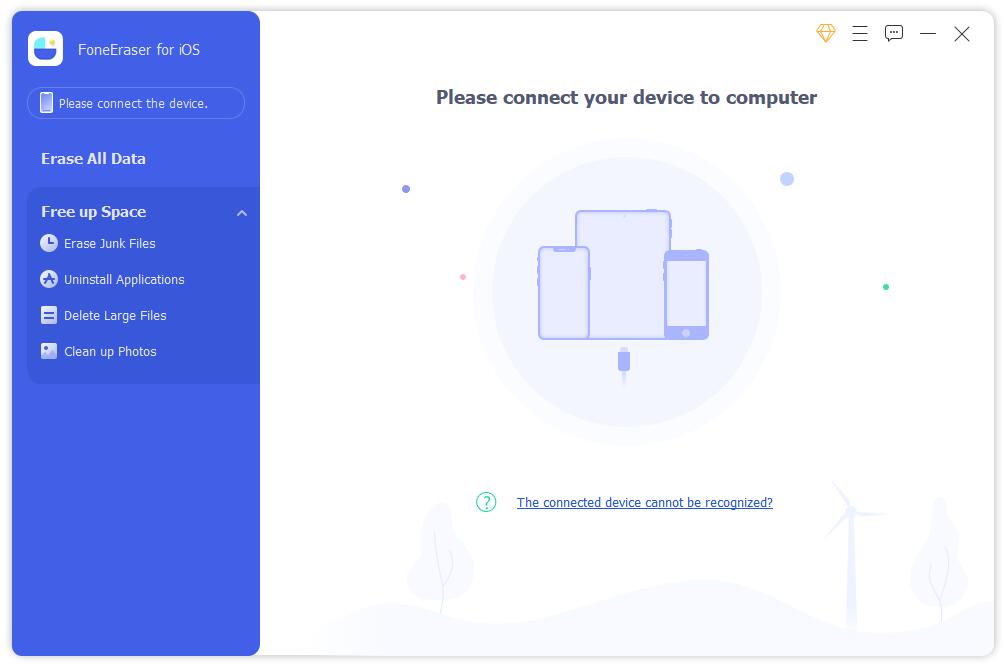
Stap 3Controleer alle beschikbare gegevens na het scannen. Klik Wissen knop.
Bovendien heeft FoneEraser voor iOS 2 modi om u te helpen de iPhone-opslag te wissen met of zonder gegevens te wissen. U kunt kiezen op basis van uw behoeften.
Optie 6. iPhone resetten
Reset iPhone is de laatste manier om iPhone-problemen op te lossen. U kunt de iPhone-instellingen of alle inhoud resetten, iPhone-instellingen resetten zullen nooit gegevens verwijderen, terwijl het resetten van alle inhoud iPhone-gegevens zal wissen. U moet een back-up van de iPhone maken en deze zorgvuldig overwegen voordat u dat doet. Hieronder vindt u de gedetailleerde stappen.
Stap 1Ga naar Instellingen app op iPhone en tik op Algemeen.
Stap 2Scrol omlaag om te tikken iPhone overzetten of resetten.
Stap 3Tik Reset > Instellingen herstellen als u uw gegevens niet wilt verliezen. Tik Reset alle inhoud en instellingen als u alle gegevens van de iPhone kunt verwijderen.
Na het oplossen van fouten, moet u de juiste stappen leren om muziek over te zetten van iTunes naar iPhone.
Deel 3. Hoe iTunes Music moeiteloos over te zetten naar iPhone
iTunes-muziek overzetten is geen moeilijke taak en je kunt het doen via iTunes of FoneTrans voor iOS. U kunt alle iOS-gegevens professioneel beheren met iTunes, wat een van de traditionele manieren is om iTunes-gegevens naar de iPhone te verplaatsen.
Optie 1. Zet iTunes-muziek over naar iPhone via iTunes
Je moet alle muziek synchroniseren met de iPhone zonder een specifieke selectie. Hieronder is de tutorial:
Stap 1Start de iPhone op de computer en sluit de iPhone aan.
Stap 2Klik op het apparaatpictogram en selecteer Muziek vanaf de linkerkant.
Stap 3Vink het vakje in de buurt aan Synchroniseer nummers En klik op de knop Synchroniseren knop.

U kunt muziek ook rechtstreeks slepen en neerzetten als u de functie hebt ingeschakeld om muziek en video handmatig te beheren. Soms kunt u niet vinden wat u zoekt. Op dit moment heeft u FoneTrans voor iOS nodig.
Met FoneTrans voor iOS geniet u van de vrijheid om uw gegevens van de iPhone naar de computer over te brengen. Je kunt niet alleen iPhone-tekstberichten overbrengen naar de computer, maar ook foto's, video's en contacten kunnen eenvoudig naar de pc worden verplaatst.
- Draag foto's, video's, contacten, WhatsApp en meer gegevens met gemak over.
- Bekijk een voorbeeld van gegevens voordat u de gegevens overdraagt
- iPhone, iPad en iPod touch zijn beschikbaar.
Optie 2. Zet iTunes-muziek over naar iPhone door FoneTrans voor iOS
FoneTrans voor iOS is een krachtig programma op de computer om iPhone-foto's overbrengen, video's, contacten, muziek, berichten, enz., tussen computer en apparaat. En je kunt zelfs iTunes-gegevens beheren met simpele klikken. Het is een gebruiksvriendelijke tool voor zelfs beginners omdat het een interface heeft met duidelijke instructies om je te laten zien hoe je het moet gebruiken.
Stap 1Klik op de knop Downloaden en volg de instructies op het scherm om het op de computer te installeren.

Stap 2lopen FoneTrans voor iOS op de computer, klik op Muziek vanaf de linkerkant van de interface.
Stap 3Vink de items aan die u wilt overzetten, klik op de exporteren naar apparaat icoon.
Stap 4Selecteer uw iPhone in de lijst.
Dat is alles over hoe u muziek kunt repareren die niet wordt overgedragen van de iPhone en hoe u muziekbestanden correct kunt overbrengen via iTunes en FoneTrans voor iOS. Elke bovenstaande methode is bewezen en u kunt ze snel proberen om te doen wat u wilt. Probeer het nu en profiteer nu van de voordelen!
Met FoneTrans voor iOS geniet u van de vrijheid om uw gegevens van de iPhone naar de computer over te brengen. Je kunt niet alleen iPhone-tekstberichten overbrengen naar de computer, maar ook foto's, video's en contacten kunnen eenvoudig naar de pc worden verplaatst.
- Draag foto's, video's, contacten, WhatsApp en meer gegevens met gemak over.
- Bekijk een voorbeeld van gegevens voordat u de gegevens overdraagt
- iPhone, iPad en iPod touch zijn beschikbaar.
